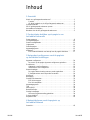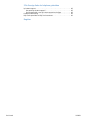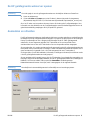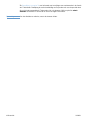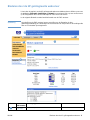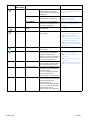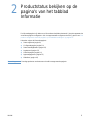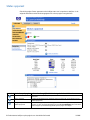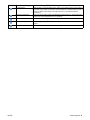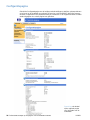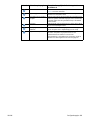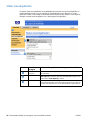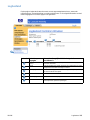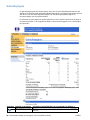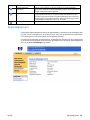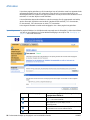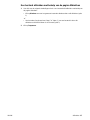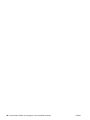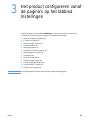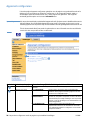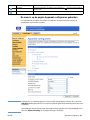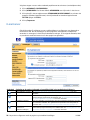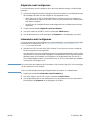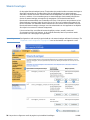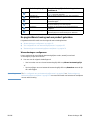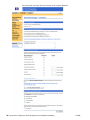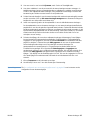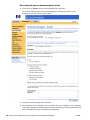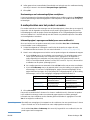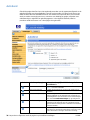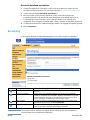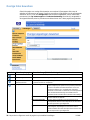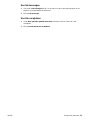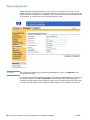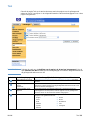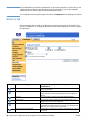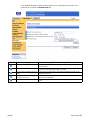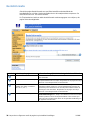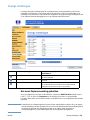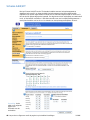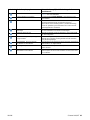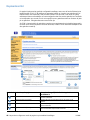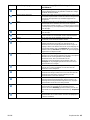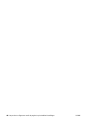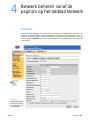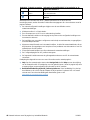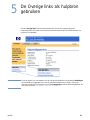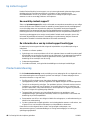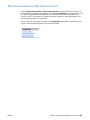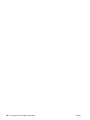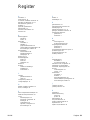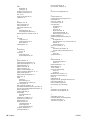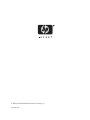hp geïntegreerde
webserver
LaserJet 9055mfphp
hp LaserJet 9065mfp
usegebruik


hp geïntegreerde webserver
gebruikershandleiding

ii NLWW
Copyright
© 2003 Copyright Hewlett-Packard
Development Company, L.P.
Verveelvoudiging, bewerking of vertaling zonder
voorafgaande schriftelijke toestemming is
verboden, behalve zoals toegestaan door het
auteursrecht.
De informatie in dit document kan zonder
kennisgeving worden gewijzigd.
De enige garantie voor producten en services
van HP wordt uiteengezet in de
garantieverklaring die bij dergelijke producten
en services wordt geleverd. Niets in deze
verklaring mag worden opgevat als een
aanvullende garantie. HP is niet aansprakelijk
voor technische of redactionele fouten of
weglatingen in deze verklaring.
Edition 1, 8/2003
Handelsmerken
Microsoft® en Windows® zijn gedeponeerde
handelsmerken in de Verenigde Staten van
Microsoft Corp.
Netscape is een Amerikaans handelsmerk van
Netscape Communications Corporation.
EWS v. 7.0

NLWW Inhoud iii
Inhoud
1 Overzicht
Wat is een geïntegreerde webserver? . . . . . . . . . . . . . . . . . . . . . . . . . . . .1
Functies . . . . . . . . . . . . . . . . . . . . . . . . . . . . . . . . . . . . . . . . . . . . . . . . .2
HP Web Jetadmin en de HP geïntegreerde webserver . . . . . . . . . . . . .2
Systeemvereisten . . . . . . . . . . . . . . . . . . . . . . . . . . . . . . . . . . . . . . . . . . . .2
De HP geïntegreerde webserver openen . . . . . . . . . . . . . . . . . . . . . . . . . .3
Aanmelden en afmelden . . . . . . . . . . . . . . . . . . . . . . . . . . . . . . . . . . . . . . .3
Bladeren door de HP geïntegreerde webserver . . . . . . . . . . . . . . . . . . . . .5
2 Productstatus bekijken op de pagina's van
het tabblad Informatie
Status apparaat . . . . . . . . . . . . . . . . . . . . . . . . . . . . . . . . . . . . . . . . . . . . . .8
Configuratiepagina. . . . . . . . . . . . . . . . . . . . . . . . . . . . . . . . . . . . . . . . . . .10
Status benodigdheden. . . . . . . . . . . . . . . . . . . . . . . . . . . . . . . . . . . . . . . .12
Logbestand . . . . . . . . . . . . . . . . . . . . . . . . . . . . . . . . . . . . . . . . . . . . . . . .13
Gebruikspagina . . . . . . . . . . . . . . . . . . . . . . . . . . . . . . . . . . . . . . . . . . . . .14
Apparaatgegevens. . . . . . . . . . . . . . . . . . . . . . . . . . . . . . . . . . . . . . . . . . .15
Afdrukken. . . . . . . . . . . . . . . . . . . . . . . . . . . . . . . . . . . . . . . . . . . . . . . . . .16
Een bestand afdrukken met behulp van de pagina Afdrukken. . . . . . .17
3 Het product configureren vanaf de pagina's
op het tabblad Instellingen
Apparaat configureren . . . . . . . . . . . . . . . . . . . . . . . . . . . . . . . . . . . . . . . .20
De menu's op de pagina Apparaat configureren gebruiken. . . . . . . . .21
E-mailserver. . . . . . . . . . . . . . . . . . . . . . . . . . . . . . . . . . . . . . . . . . . . . . . .22
Uitgaande e-mail configureren. . . . . . . . . . . . . . . . . . . . . . . . . . . . . . .23
Inkomende e-mail configureren . . . . . . . . . . . . . . . . . . . . . . . . . . . . . .23
Waarschuwingen . . . . . . . . . . . . . . . . . . . . . . . . . . . . . . . . . . . . . . . . . . . .24
De pagina Waarschuwing met een product gebruiken. . . . . . . . . . . . .25
E-mailopdrachten naar het product verzenden . . . . . . . . . . . . . . . . . .29
AutoSend. . . . . . . . . . . . . . . . . . . . . . . . . . . . . . . . . . . . . . . . . . . . . . . . . .30
Beveiliging . . . . . . . . . . . . . . . . . . . . . . . . . . . . . . . . . . . . . . . . . . . . . . . . .31
Overige links bewerken . . . . . . . . . . . . . . . . . . . . . . . . . . . . . . . . . . . . . . .32
Een link toevoegen. . . . . . . . . . . . . . . . . . . . . . . . . . . . . . . . . . . . . . . .33
Een link verwijderen. . . . . . . . . . . . . . . . . . . . . . . . . . . . . . . . . . . . . . .33
Apparaatgegevens. . . . . . . . . . . . . . . . . . . . . . . . . . . . . . . . . . . . . . . . . . .34
Taal . . . . . . . . . . . . . . . . . . . . . . . . . . . . . . . . . . . . . . . . . . . . . . . . . . . . . .35
Datum & tijd . . . . . . . . . . . . . . . . . . . . . . . . . . . . . . . . . . . . . . . . . . . . . . . .36
Bestelinformatie. . . . . . . . . . . . . . . . . . . . . . . . . . . . . . . . . . . . . . . . . . . . .38
Overige instellingen . . . . . . . . . . . . . . . . . . . . . . . . . . . . . . . . . . . . . . . . . .39
Het menu Papierverwerking gebruiken . . . . . . . . . . . . . . . . . . . . . . . .39
Schema AAN/UIT. . . . . . . . . . . . . . . . . . . . . . . . . . . . . . . . . . . . . . . . . . . .40
Kopieermonitor. . . . . . . . . . . . . . . . . . . . . . . . . . . . . . . . . . . . . . . . . . . . . .42
4 Netwerk beheren vanaf de pagina's op
het tabblad Netwerk
Overzicht . . . . . . . . . . . . . . . . . . . . . . . . . . . . . . . . . . . . . . . . . . . . . . . . . .45

iv Inhoud NLWW
5 De Overige links als hulpbron gebruiken
hp instant support. . . . . . . . . . . . . . . . . . . . . . . . . . . . . . . . . . . . . . . . . . . 48
Hoe werkt hp instant support? . . . . . . . . . . . . . . . . . . . . . . . . . . . . . . 48
De informatie die u van hp instant support kunt krijgen . . . . . . . . . . . 48
Productondersteuning . . . . . . . . . . . . . . . . . . . . . . . . . . . . . . . . . . . . . . . 48
Mijn Serviceprovider en Mijn Servicecontract . . . . . . . . . . . . . . . . . . . . . 49
Register

NLWW Wat is een geïntegreerde webserver? 1
1
Overzicht
Wat is een geïntegreerde webserver?
Een webserver biedt een omgeving waarin webprogramma's kunnen worden uitgevoerd op een
manier zoals een besturingssysteem, bijv. Microsoft® Windows®, een omgeving biedt
waarbinnen programma's op uw computer kunnen worden uitgevoerd. Een webbrowser, zoals
Microsoft Internet Explorer of Netscape Navigator, kan de gegevens van een webserver
weergeven.
Een "geïntegreerde" webserver (EWS) is aangesloten op een hardwareapparaat (zoals een
printer) of bevindt zich in de firmware. Het is geen software die van een netwerkserver is
gedownload.
Het voordeel van een geïntegreerde webserver is dat deze beschikt over een productinterface
die iedereen met een op een netwerk aangesloten computer en een standaardwebbrowser kan
openen en gebruiken. Er hoeft hiervoor geen software te worden geïnstalleerd of
geconfigureerd.
Met de geïntegreerde webserver van HP kunt u informatie over de productstatus bekijken,
instellingen wijzigen en het product op uw computer beheren.
Opmerking In deze handleiding worden de woorden "product" en "apparaat" soms door elkaar gebruikt. Als
er producten of apparaten in deze handleiding worden besproken, heeft de informatie betrekking
op HP LaserJet printers, HP color LaserJet printers en HP LaserJet MFP's tenzij anders wordt
aangegeven. Zie de documentatie die bij uw product is geleverd voor specifieke informatie
betreffende de functies die uw printer of MFP ondersteunt.

2 Overzicht NLWW
Functies
U kunt de HP geïntegreerde webserver gebruiken om de product- en netwerkstatus te bekijken
en om de afdrukfuncties van uw computer te beheren, in plaats van het bedieningspaneel van
het product te gebruiken. De HP geïntegreerde webserver biedt u de volgende mogelijkheden:
● Berichten op het bedieningspaneel en informatie over de productstatus bekijken.
● De resterende levensduur van alle benodigdheden voor de printer bepalen.
● Toegang krijgen tot de pagina voor technische ondersteuning van uw product.
● Toegang krijgen tot specifieke ondersteuning voor recente productgebeurtenissen.
● Ladeconfiguratie bekijken en wijzigen.
● Productconfiguratie bekijken en wijzigen.
● Informatiepagina's bekijken en afdrukken, zoals de Configuratiepagina.
● Waarschuwingen over productgebeurtenissen, bijvoorbeeld wanneer het product bijna geen
inkt meer heeft, ontvangen via e-mail.
● Links naar andere websites toevoegen of aanpassen.
● De taal selecteren waarin de pagina's van de geïntegreerde webserver van HP worden
weergegeven.
● De netwerkconfiguratie bekijken en wijzigen.
● Naar een HP product afdrukken zonder een printerdriver te installeren.
● Specifieke bestelinformatie voor benodigdheden configureren.
● Kopieerapparaat instellen met de tijden voor het in- en uitschakelen.
● Kopiëren instellen, verificatie verzenden en gegevens bijhouden.
● Configuratie van het apparaat en de informatie betreffende het gebruik van de
benodigdheden regelmatig naar uw serviceprovider verzenden.
HP Web Jetadmin en de HP geïntegreerde webserver
De Web Jetadmin van HP is een op het web gebaseerd hulpprogramma voor systeembeheer dat
u met een webbrowser kunt gebruiken.
Samen komen de HP geïntegreerde webserver en Web Jetadmin tegemoet aan al uw behoeften
op het gebied van productbeheer. U kunt de netwerkapparatuur op een effectieve wijze
installeren en beheren. Netwerkbeheerders kunnen de netwerkapparatuur op bijna elke afstand
beheren.
De HP geïntegreerde webserver biedt een eenvoudige, gemakkelijk te gebruiken oplossing voor
één-op-één-productbeheer in omgevingen met een beperkt aantal producten. Er kunnen echter
omgevingen zijn met meerdere producten zijn die wellicht gebruik willen maken van de HP Web
Jetadmin voor het beheer van productgroepen. Met HP Web Jetadmin kunt u meerdere
apparaten tegelijk detecteren, beheren en configureren.
HP Web Jetadmin is te downloaden vanaf de HP online ondersteuningspagina
(http://www.hp.com/go/webjetadmin
).
Systeemvereisten
● Een webbrowser geïnstalleerd op uw computer. De HP geïntegreerde webserver werkt het
beste met de recentere versies van de meeste webbrowsers. Netscape Navigator 6.2 of
hoger, Microsoft Internet Explorer 5.01 of hoger voor Macintosh computers of Internet
Explorer 6.0 of hoger voor Windows werken bijvoorbeeld goed met deze webserver.
● Een TCP (transmission control protocol)/IP (internet protocol)-netwerkaansluiting.
● Een HP Jetdirect printserver EIO (verbeterde invoer/uitvoer)-netwerkkaart.

NLWW De HP geïntegreerde webserver openen 3
De HP geïntegreerde webserver openen
Opmerking U kunt de pagina’s van de geïntegreerde webserver niet bekijken buiten een firewall om.
1 Open uw webbrowser.
2 In het veld Adres of Ga naar voert u het IP-adres in dat aan het product is toegewezen
(bijvoorbeeld, http://192.168.1.1) of de hostnaam (bijvoorbeeld; http://www.[uw_server].com).
Als u het IP-adres van het product niet weet, kunt u dit vinden op de Configuratiepagina. Voor
informatie over het afdrukken van de Configuratiepagina vanaf het bedieningspaneel kunt u de
gebruikershandleiding raadplegen die bij uw product is geleverd.
Aanmelden en afmelden
De HP geïntegreerde webserver heeft pagina's die kunnen worden gebruikt om productinformatie
te bekijken en om de configuratieopties te wijzigen. De pagina's die verschijnen en de instellingen
hierop, zijn afhankelijk van hoe u toegang hebt verkregen tot de HP EWS (geïntegreerde
webserver): als een algemene gebruiker, als IT-beheerder of als serviceprovider. Deze
wachtwoorden kunnen door een IT-beheerder of een serviceprovider worden aangepast.
Als een gebruiker zich zonder wachtwoord heeft aangemeld op de HP geïntegreerde webserver
terwijl deze met een wachtwoord is beveiligd, is alleen het tabblad Informatie beschikbaar. Als er
geen wachtwoord is ingesteld of als u zich hebt aangemeld als een IT-beheerder of
serviceprovider, zijn alle drie tabbladen (Informatie, Instellingen en Netwerk) beschikbaar zodra
u de HP geïntegreerde webserver hebt geopend.
Als een wachtwoord is ingesteld, moet u zich als IT-beheerder of servicegebruiker aanmelden om
toegang te krijgen tot de beveiligde tabbladen van de HP geïntegreerde webserver (Instellingen en
Netwerk). Om u aan te melden, klikt u op de link Aanmelden. Het dialoogvenster
Netwerkwachtwoord invoeren verschijnt, zoals is weergegeven in de volgende illustratie.
Opmerking Het uiterlijk van het aanmeldingsvenster is afhankelijk van uw besturingssysteem.

4 Overzicht NLWW
Zie "Beveiliging" op pagina 31 voor informatie over het wijzigen van wachtwoorden in de functie
van IT-beheerder. Raadpleeg de servicehandleiding van het product als u serviceprovider bent.
Als u zich hebt aangemeld als IT-beheerder, sluit u de browser of klikt u op de link admin
afmelden rechtsboven in het venster en sluit u vervolgens de browser.
Opmerking Om het afmelden te voltooien, moet u de browser sluiten.

NLWW Bladeren door de HP geïntegreerde webserver 5
Bladeren door de HP geïntegreerde webserver
U kunt door de pagina's van de HP geïntegreerde webserver bladeren door te klikken op een van
de tabbladen (Informatie, Instellingen en Netwerk) en vervolgens klikt u op een van de menu's
op de navigatiebalk die u aan de linkerzijde van het scherm kunt vinden.
In de volgende illustratie en tabel wordt informatie over de EWS-vensters.
Opmerking Het uiterlijk van de EWS-vensters kunnen verschillen van de illustraties in deze
gebruikershandleiding. Dit is afhankelijk van de kenmerken van het product en de instellingen die
door uw IT-beheerder zijn aangebracht.
Onderdeel Kenmerk
EWS-venster
Omschrijving Meer informatie
Productnaam
en IP-adres
Hier vindt u de productnaam en het IP-adres.
1
2
5
6
4
3
1

6 Overzicht NLWW
Tabbladen Tabblad Informatie Hierop kunt u informatie over het
product bekijken. U kunt het
product niet vanaf deze pagina's
configureren.
Zie "Productstatus bekijken op de
pagina's van het tabblad Informatie"
op pagina 7.
Tabblad Instellingen Gebruik de functie op dit tabblad
om het product te configureren.
Zie "Het product configureren vanaf
de pagina's op het tabblad
Instellingen" op pagina 19.
Tabblad Netwerk Hierop kunt u de netwerkstatus
bekijken en de netwerkkaart van
het product configureren.
Zie "Netwerk beheren vanaf de
pagina's op het tabblad Netwerk" op
pagina 45.
Log in Afhankelijk van soort
gebruiker
Aanmelding als IT-beheerder of
serviceprovider.
● Zie "Aanmelden en afmelden" op
pagina 3.
Inhoud van de
pagina
Verschilt per menu Klik op een menu op een pagina
weer te geven.
● Zie "Productstatus bekijken op de
pagina's van het tabblad
Informatie" op pagina 7.
● Zie "Het product configureren
vanaf de pagina's op het tabblad
Instellingen" op pagina 19.
● Zie "Netwerk beheren vanaf de
pagina's op het tabblad Netwerk"
op pagina 45.
Menu's Verschilt per tabblad Klik op een tabblad om de menu's
weer te geven.
Overige links hp instant support Hiermee gaat u naar een set
bronnen op het web waarmee u
specifieke problemen kunt
oplossen en waar u kunt bekijken
welke extra services er voor uw
HP product beschikbaar zijn.
● Zie "De Overige links als hulpbron
gebruiken" op pagina 47.
● Zie "hp instant support" op
pagina 48.
● Zie "Productondersteuning" op
pagina 48.
● Zie "Mijn Serviceprovider en Mijn
Servicecontract" op pagina 49.
Productondersteuning Gebruik de specifieke informatie
van uw product op de HP website
om een probleem op te lossen.
Mijn Serviceprovider Hiermee kunt u verbinding met uw
homepage of uw serviceprovider
tot stand brengen.
Opmerking: deze link verschijnt
alleen als deze door de
serviceprovider is geconfigureerd.
Mijn Servicecontract Hiermee kunt u een verbinding
met een pagina tot stand brengen
waarin de terminologie en
beperkingen van uw
servicecontract worden vermeld.
Opmerking: deze link verschijnt
alleen als deze door de
serviceprovider is geconfigureerd.
Onderdeel Kenmerk
EWS-venster
Omschrijving Meer informatie
2
3
4
5
6

NLWW 7
2
Productstatus bekijken op de
pagina's van het tabblad
Informatie
De informatiepagina's zijn alleen voor informatieve doeleinden bestemd. U kunt het apparaat niet
vanaf deze pagina's configureren. Als u het apparaat wilt configureren via EWS, gaat u naar "Het
product configureren vanaf de pagina's op het tabblad Instellingen" op pagina 19.
Hieronder volgen de informatiepagina's:
● Status apparaat (pagina 8)
● Configuratiepagina (pagina 10)
● Status benodigdheden (pagina 12)
● Logbestand (pagina 13)
● Gebruikspagina (pagina 14)
● Apparaatgegevens (pagina 15)
● Afdrukken (pagina 16)
Opmerking Sommige producten ondersteunen niet alle bovengenoemde pagina's.

8 Productstatus bekijken op de pagina's van het tabblad Informatie NLWW
Status apparaat
Gebruik de pagina Status apparaat om de huidige status van het product te bekijken. In de
volgende illustratie en tabel wordt aangegeven hoe u deze pagina kunt gebruiken.
1
2
3
4
6
8
5
7
Onderdeel Gedeelte op de pagina Informatie of mogelijkheid die in het gedeelte beschikbaar is
EWS-tabbladen en menu's Zie "Bladeren door de HP geïntegreerde webserver" op pagina 5 voor meer
informatie.
Status apparaat Geeft de productstatus weer (dezelfde status verschijnt ook op het display van het
bedieningspaneel).
Knoppen op het
bedieningspaneel
Gebruik de knoppen op het bedieningspaneel zoals u ze zou gebruiken op het
product. Ga naar de pagina Beveiliging op het tabblad Instellingen om te selecteren
welke knoppen op het bedieningspaneel op deze pagina verschijnen.
1
2
3

NLWW Status apparaat 9
Benodigdheden Geeft de status voor elk onderdeel weer. Status van de zwarte toner kan OK, LEEG of
BIJNA LEEG zijn. Status van de nietjes (voorste nietjes of achterste nietjes) kan OK of
OP zijn. De status van de nietjes verschijnt alleen als er een afwerkeenheid is
geïnstalleerd.
Details benodigdheden Hiermee wordt de pagina Status benodigdheden geopend waar u de informatie kunt
bekijken over de benodigdheden van het apparaat.
Media Geeft de status- en configuratie-informatie voor de invoerladen en uitvoerbakken weer.
Instellingen wijzigen Opent de pagina Overige instellingen waar u de instellingen voor de papiersoort kunt
wijzigen.
Capaciteiten Geeft de onderdelen weer die in het product zijn geïnstalleerd.
Onderdeel Gedeelte op de pagina Informatie of mogelijkheid die in het gedeelte beschikbaar is
4
5
6
7
8

10 Productstatus bekijken op de pagina's van het tabblad Informatie NLWW
Configuratiepagina
Gebruik de Configuratiepagina om de huidige productinstellingen te bekijken, printerproblemen
op te lossen en de installatie van optionele accessoires, zoals de DIMM's (dual inline memory
modules) of apparatuur voor papierverwerking te controleren. In de volgende illustratie en tabel
wordt aangegeven hoe u deze pagina kunt gebruiken.
1
2
3
4
5
6
Opmerking: zie de tabel
op de volgende pagina
voor informatie over de
onderdelen.

NLWW Configuratiepagina 11
Onderdeel Gedeelte op de pagina Informatie of mogelijkheid die in het gedeelte
beschikbaar is
EWS-tabbladen en menu's Zie "Bladeren door de HP geïntegreerde webserver" op
pagina 5 voor meer informatie.
Apparaatgegevens Geeft het serienummer, versienummers en overige
informatie voor het product weer.
Geïnstalleerde personality's
en opties
Biedt een overzicht van alle printertalen die geïnstalleerd zijn
(zoals PCL (printer command language) en PS (PostScript))
en geeft de opties weer die geïnstalleerd zijn in alle DIMM-
en EIO-sleuven.
Geheugen Geeft informatie over het geheugen, PCL DWS (Driver Work
Space) en bronopslaginformatie.
Beveiliging controller
Afdrukken
Geeft de status van de beveiliging van het bedieningspaneel
weer en de opties voor schrijfbeveiliging van de schijf.
Papierladen en -opties Geeft het formaat en soort afdrukmateriaal weer dat voor
elke lade in het product is gespecificeerd. Als een
duplexeenheid of een andere accessoire voor
papierverwerking is geïnstalleerd op het product, wordt de
informatie over deze apparaten hier ook weergegeven.
1
2
3
4
5
6

12 Productstatus bekijken op de pagina's van het tabblad Informatie NLWW
Status benodigdheden
De pagina Status benodigdheden toont gedetailleerde informatie over de benodigdheden en
geeft onderdeelnummers voor de originele HP benodigdheden weer. (Wanneer u nieuwe
producten bestelt, is het handig het onderdeelnummer bij de hand te hebben.) In de volgende
illustratie en tabel wordt aangegeven hoe u deze pagina kunt gebruiken.
1
2
3
Onderdeel Gedeelte op
de pagina
Informatie of mogelijkheid die in het gedeelte beschikbaar
is
EWS-tabbladen
en menu's
Zie "Bladeren door de HP geïntegreerde webserver" op pagina 5 voor
meer informatie.
Zwarte toner Geeft de onderdeelnummers voor toner weer, geeft aan of de status
Toner bijna op is bereikt en geeft het aantal afgedrukte pagina's aan
sinds de status Toner bijna op is bereikt.
Nietcassette Geeft de status voor Voorste nietjes en Achterste nietjes (OK of OP)
en het onderdeelnummer van de HP Nietcassette weer. De status van
de nietjes verschijnt alleen als er een afwerkeenheid is geïnstalleerd.
1
2
3

NLWW Logbestand 13
Logbestand
Op de pagina Logbestand staan de meest recente apparaatgebeurtenissen, waaronder
papierstoringen, verwerkingsfouten en andere printerfouten. In de volgende illustratie en tabel
wordt aangegeven hoe u deze pagina kunt gebruiken.
1
2
5
3
6
4
Onderdeel Gedeelte op
de pagina
Informatie of mogelijkheid die in het gedeelte
beschikbaar is
EWS-tabbladen en
menu's
Zie "Bladeren door de HP geïntegreerde webserver" op pagina 5
voor meer informatie.
Aantal Geeft de volgorde aan waarin de fouten zijn opgetreden. De laatst
voorgekomen fout heeft het hoogste nummer.
Aantal pagina’s Geeft het aantal pagina's weer dat was afgedrukt op het product op
het moment dat de fout optrad.
Gebeurtenis Geeft de interne foutcode aan voor elke fout.
Omschrijving Geeft een korte omschrijving van enkele fouten.
Productondersteuning Biedt toegang tot de ondersteuningswebsite van HP voor
productspecifieke probleemoplossingen.
1
2
3
4
5
6

14 Productstatus bekijken op de pagina's van het tabblad Informatie NLWW
Gebruikspagina
De gebruikspagina geeft het aantal pagina's weer voor elk soort afdrukmateriaal dat door het
apparaat is verwerkt alsmede het aantal dubbelzijdige pagina's. Het totale aantal wordt berekend
door de som van het aantal afgedrukte pagina's en het aantal gekopieerde pagina's te
vermenigvuldigen met het aantal eenheden.
De informatie op deze pagina kan worden gebruikt om vast te stellen hoeveel toner of papier in
voorraad moet blijven. In de volgende illustratie en tabel wordt aangegeven hoe u deze pagina
kunt gebruiken.
2
3
4
1
Onderdeel Gedeelte op de pagina Informatie of mogelijkheid die in het gedeelte beschikbaar is
EWS-tabbladen en menu's Zie "Bladeren door de HP geïntegreerde webserver" op pagina 5 voor meer
informatie.
1

NLWW Apparaatgegevens 15
Apparaatgegevens
Op de pagina Apparaatgegevens worden de apparaatnaam, het activanummer, de bedrijfsnaam,
de naam van de contactpersoon, de locatie en het IP-adres van het apparaat, de productnaam,
het modelnummer en het serienummer van het apparaat vermeld.
De naam van het apparaat, het activanummer, de bedrijfsnaam, de naam van de contactpersoon
en de locatie van het apparaat kunnen worden geconfigureerd op de pagina Apparaatgegevens
die u op het tabblad Instellingen kunt vinden.
Gebruiksstatistieken
(equivalent)
Geeft de soorten pagina's aan die zijn afgedrukt, het aantal enkelzijdige
pagina's dat is afgedrukt, het aantal dubbelzijdige pagina's dat is afgedrukt en
het totale aantal pagina's dat is afgedrukt.
Eenheden Een eenheid staat gelijk aan een standaardpagina van Letter-formaat. Alle
overige paginaformaten worden vergeleken met dit standaardformaat. Het
papier met Ledger-formaat (11x17) heeft bijvoorbeeld twee keer het formaat
van Letter-papier en telt als twee eenheden. Een pagina met Ledger-formaat
die dubbelzijdig wordt afgedrukt, telt als vier eenheden.
Dekking Geeft de hoeveelheid gebruikte toner op een afgedrukte pagina aan.
Onderdeel Gedeelte op de pagina Informatie of mogelijkheid die in het gedeelte beschikbaar is
2
3
4

16 Productstatus bekijken op de pagina's van het tabblad Informatie NLWW
Afdrukken
U kunt deze pagina gebruiken om één bestand per keer af te drukken vanaf een apparaat dat de
geïntegreerde webserver van HP ondersteunt. Deze functie is met name handig als u een
mobiele gebruiker bent, omdat u dan geen printerdriver van het product hoeft te installeren om af
te drukken. U kunt dus altijd en overal afdrukken.
U kunt afdrukklare bestanden afdrukken, zoals documenten die zijn gegenereerd met behulp
van de driveroptie "Afdrukken naar bestand" (standaard PRN-extensie), PCL-documenten,
PS-documenten, PDF-documenten en tekst (TXT)-bestanden.
In de volgende illustratie en tabel wordt aangegeven hoe u deze pagina kunt gebruiken.
Opmerking De pagina Afdrukken (en de bijbehorende menuoptie aan de linkerzijde) is alleen beschikbaar
als deze is geconfigureerd om op het tabblad Beveiliging te verschijnen. Zie "Beveiliging" op
pagina 31 voor meer informatie.
1
2
3
4
Onderdeel Gedeelte op pagina Informatie of mogelijkheid die in het gedeelte op
de pagina beschikbaar is
EWS-tabbladen en menu's Zie "Bladeren door de HP geïntegreerde webserver" op
pagina 5 voor meer informatie.
Status apparaat Geeft de productstatus weer (dezelfde als op de pagina
Status apparaat en op het display van het
bedieningspaneel).
Optie 1 Drukt een bestand af dat zich op uw laptop, computer of op
een bestandsserver van het netwerk bevindt.
Optie 2 Drukt een bestand af dat u vanaf het web kunt openen.
1
2
3
4

NLWW Afdrukken 17
Een bestand afdrukken met behulp van de pagina Afdrukken
1 Voer één van de volgende handelingen uit als u een bestand wilt afdrukken met behulp van
de pagina Afdrukken:
• Klik op Bladeren om naar het gewenste bestand te bladeren dat u wilt afdrukken (optie
1).
-of-
•
Voer het adres (beginnend met “http://” of “https://”) van een bestand in dat u wilt
afdrukken en dat beschikbaar is via het web (optie 2).
2 Klik op Toepassen.

18 Productstatus bekijken op de pagina's van het tabblad Informatie NLWW

NLWW 19
3
Het product configureren vanaf
de pagina's op het tabblad
Instellingen
Gebruik de pagina's op het tabblad Instellingen om het product vanaf uw computer te
configureren. Hieronder volgen de pagina's op het tabblad Instellingen:
● Apparaat configureren (pagina 20)
● E-mailserver (pagina 22)
● Waarschuwingen (pagina 24)
● AutoSend (pagina 30)
● Beveiliging (pagina 31)
● Overige links bewerken (pagina 32)
● Apparaatgegevens (pagina 34)
● Taal (pagina 35)
● Datum & tijd (pagina 36)
● Bestelinformatie (pagina 38)
● Overige instellingen (pagina 39)
● Schema AAN/UIT (pagina 40)
● Kopieermonitor (pagina 42)
Opmerking Sommige producten ondersteunen niet alle bovengenoemde pagina's.

20 Het product configureren vanaf de pagina's op het tabblad Instellingen NLWW
Apparaat configureren
U kunt de pagina Apparaat configureren gebruiken om de pagina's met productinformatie af te
drukken en om het product op afstand te configureren. In de volgende illustratie, tabel en
voorbeeldprocedure wordt beschreven hoe u deze pagina kunt gebruiken. Het volgende
voorbeeld geeft de opties van het menu Informatie weer.
Opmerking Als uw product een display op het bedieningspaneel heeft, zijn deze menu's dezelfde als de menu's
die beschikbaar zijn op het bedieningspaneel op uw product. Sommige van de menu's op het
bedieningspaneel van het product zijn niet beschikbaar vanaf de geïntegreerde webserver van HP.
Zie de documentatie die bij uw product is geleverd voor meer informatie over de verschillende
menu's die door uw product worden ondersteund.
1
2
3
4
Onderdeel Gedeelte op de pagina Informatie of mogelijkheid die in het gedeelte beschikbaar is
EWS-tabbladen en menu's Zie "Bladeren door de HP geïntegreerde webserver" op pagina 5 voor meer
informatie.
Selecteer een menu Menu INFORMATIE Hiermee kunt u de pagina's met productinformatie
afdrukken. Deze pagina's bevatten gegevens over het
product en de configuratie ervan.
Menu APPARAAT
CONFIGUREREN
Hiermee kunt u het product configureren en daardoor de
functies van het product aanpassen. U kunt in dit menu
bijvoorbeeld de personality-instellingen voor het product
opgeven, zoals de instellingen voor afdrukkwaliteit of de
bestemmingsbakken.
Menu DIAGNOSTIEK Hiermee kunt het logbestand afdrukken, een
papierbaantest uitvoeren, de uitvoerbak en de modus
voor dubbelzijdig afdrukken configureren en het aantal
exemplaren instellen.
1
2

NLWW Apparaat configureren 21
De menu's op de pagina Apparaat configureren gebruiken
De onderstaande procedure dient alleen als voorbeeld. Andere menuopties kunnen op
vergelijkbare wijze worden ingesteld.
Opmerking Printerdrivers en softwareprogramma's overschrijven regelmatig de selecties die in het menu
Afdrukken worden gemaakt. Zie voor meer informatie de gebruikershandleiding die bij uw
product
is geleverd.
Alle wijzigingen worden doorgevoerd op de pagina Status apparaat, de Configuratiepagina en in
het menu Papierverwerking (op de pagina Overige instellingen).
Plusteken Klik voor de submenu's of subitems op het plusteken ( ) naast een menu of klik op
het menu zelf.
Menu met subitems Hiermee hebt u toegang tot de productinformatie of de configuratie van het product.
Onderdeel Gedeelte op de pagina Informatie of mogelijkheid die in het gedeelte beschikbaar is
3
4

22 Het product configureren vanaf de pagina's op het tabblad Instellingen NLWW
Volg deze stappen om een ander standaard papierformaat te selecteren (voorbeeldprocedure):
1 Klik op APPARAAT CONFIGUREREN.
2 Klik op AFDRUKKEN. De blauwe titelbalk AFDRUKKEN verschijnt onder in het scherm.
3 Klik op de pijl in het vervolgkeuzemenu STANDAARD PAPIERFORMAAT en selecteer het
gewenste standaard papierformaat (u kunt bijvoorbeeld het standaard papierformaat
LETTER wijzigen in LEGAL).
4 Klik op Toepassen.
E-mailserver
Gebruik de pagina E-mailserver om uw e-mailinstellingen te configureren voor uitgaande en
inkomende e-mail. Met de instellingen op deze pagina kan het apparaat e-mailberichten
verzenden en ontvangen, inclusief de productwaarschuwingen. In de volgende illustratie, tabel
en procedures wordt beschreven hoe u deze pagina kunt gebruiken.
1
2
3
4
Onderdeel Gedeelte op de pagina Informatie of mogelijkheid die in het gedeelte beschikbaar is
EWS-tabbladen en menu's Zie "Bladeren door de HP geïntegreerde webserver" op pagina 5 voor meer
informatie.
Uitgaande e-mail Hiermee kunt u de uitgaande e-mail configureren als u de functies
Waarschuwingen of AutoSend wilt gebruiken. Zie "De pagina Waarschuwing met
een product gebruiken" op pagina 25 voor meer informatie.
E-mailadres apparaat Dit is het e-mailadres van het product dat in de productwaarschuwingen verschijnt.
Dit is niet het e-mailadres dat u gebruikt om de opdrachten naar het product te
verzenden. Zie "E-mailopdrachten naar het product verzenden" op pagina 29.
Inkomende e-mail (niet
vereist voor e-
mailwaarschuwingen)
Hiermee kunt u de inkomende e-mail configureren als u informatiepagina's van het
product wilt opvragen met behulp van e-mailberichten. Zie "E-mailopdrachten naar
het product verzenden" op pagina 29 voor meer informatie.
1
2
3
4

NLWW E-mailserver 23
Uitgaande e-mail configureren
U moet de uitgaande e-mail configureren als u de functies Waarschuwingen of AutoSend wilt
gebruiken.
1 Verzamel de volgende informatie. (Doorgaans beschikt uw netwerk- of e-mailbeheerder over
de benodigde informatie voor het configureren van uitgaande e-mail.)
• Het IP-adres van de SMTP (Simple Mail Transfer Protocol)-server op uw netwerk. De
EWS gebruikt het IP-adres van de SMTP-server voor het doorsturen van e-mailberichten
naar andere computers.
• Het suffix van de e-maildomeinnaam dat wordt gebruikt voor e-mailberichten binnen uw
organisatie.
2 Schakel het selectievakje Uitgaande e-mail inschakelen in.
3 Voer het IP-adres van de SMTP-server in het tekstvak SMTP-server in.
4 Voer de domeinnaam in en klik vervolgens op Toepassen om de wijzigingen op te slaan.
Inkomende e-mail configureren
U moet de inkomende e-mail configureren als u informatiepagina's van het product wilt opvragen
met behulp van e-mailberichten. Zie "E-mailopdrachten naar het product verzenden" op
pagina 29 voor meer informatie.
1 Definieer een POP3-account (Post Office Protocol 3) voor het
product op een e-mailserver
binnen het netwerk van uw organisatie.
Voor elke POP3-account is een gebruikersnaam en een wachtwoord vereist. Samen met de
domeinnaam van het product (die is opgegeven in de uitgaande e-mailconfiguratie) vormt de
gebruikersnaam het e-mailadres voor het product. Als de gebruikersnaam van de POP3-
account bijvoorbeeld "product" is en de POP3-server is "hp.com", dan wordt het e-mailadres
van de printer "pr[email protected]".
Opmerking Elk product dat is geconfigureerd voor inkomende e-mail, moet een eigen POP3-account krijgen
op de e-mailserver van uw netwerk.
POP3-accounts worden meestal geconfigureerd door uw netwerk- of e-mailbeheerder.
2 Schakel het selectievakje Inkomende e-mail inschakelen in.
3 Voer het IP-adres in van de POP3-server in het tekstvak POP3 Server.
4 Voer de gebruikersnaam en het wachtwoord in voor de postbusaccount van het product en
klik vervolgens op Toepassen om de wijzigingen op te slaan.

24 Het product configureren vanaf de pagina's op het tabblad Instellingen NLWW
Waarschuwingen
Op de pagina Waarschuwingen kunnen IT-beheerders het product instellen om waarschuwingen te
verzenden met behulp van e-mailberichten. Mits geconfigureerd kunnen waarschuwingen
automatisch worden verzonden met informatie over benodigdheden, de status van de papierbaan,
service en adviezen. U kunt meerdere personen waarschuwingen sturen waarbij elke persoon
slechts díe waarschuwingen ontvangt die zijn aangegeven. Een beheerdersassistent is
bijvoorbeeld verantwoordelijk voor het bestellen van toner of het oplossen van problemen en kan
waarschuwingen ontvangen zodra de toner bijna op is of als er een papierstoring optreedt. Ook
kan de levensduur van onderdelen worden beheerd door een externe serviceprovider. Deze kan
bijvoorbeeld waarschuwingen ontvangen over het onderhouden van het apparaat en het bijvullen
van nietjes in het voorste of achterste nietapparaat.
U kunt maximaal vier verschillende bestemmingslijsten maken, waarbij u maximaal
20 ontvangers per lijst kunt invoeren. In de volgende illustratie, tabel en procedures wordt
beschreven hoe u deze pagina kunt gebruiken.
Opmerking De uitgaande e-mail moet zijn ingeschakeld als u de waarschuwingen wilt laten functioneren. Zie
"Uitgaande e-mail configureren" op pagina 23 voor het inschakelen van uitgaande e-mail.
1
2
6
4 53

NLWW Waarschuwingen 25
De pagina Waarschuwing met een product gebruiken
Dit gedeelte bevat informatie over de volgende waarschuwingsfuncties:
● "Waarschuwingen configureren" op pagina 25
● "De configuratie van een bestemmingslijst testen" op pagina 28
● "Bestemmingen en bestemmingslijsten verwijderen" op pagina 29
Waarschuwingen configureren
U kunt maximaal vier verschillende bestemmingslijsten maken, waarbij u maximaal
20 ontvangers per lijst kunt invoeren.
1 Voer een van de volgende handelingen uit:
• Voor het maken van een nieuwe bestemmingslijst klikt u op Nieuwe bestemmingslijst.
-of-
• Voor het wijzigen van een bestaande bestemmingslijst klikt u op Bewerken naast de lijst
die u wilt wijzigen.
Opmerking Zie "De configuratie van een bestemmingslijst testen" op pagina 28 en "Bestemmingen en
bestemmingslijsten verwijderen" op pagina 29 voor meer informatie over het testen of verwijderen
van een waarschuwing.
Onderdeel Gedeelte op de pagina Informatie of mogelijkheid die in het gedeelte
beschikbaar is
EWS-tabbladen en menu's Zie "Bladeren door de HP geïntegreerde webserver" op
pagina 5 voor meer informatie.
Overzicht van
bestemmingslijst
Geeft de huidige selecties weer voor elke bestemming.
Bewerken Klik hierop om wijzigingen aan te brengen in de bestemming
of bestemmingslijst.
Test Klik hierop voor het verzenden van een testwaarschuwing
naar de bestemming of bestemmingslijst.
Verwijderen Klik hierop om de bestemming of bestemmingslijst te
verwijderen.
Nieuwe bestemmingslijst Klik hierop om de instellingen voor een nieuwe
bestemmingslijst voor waarschuwingen te definiëren.
1
2
3
4
5
6

26 Het product configureren vanaf de pagina's op het tabblad Instellingen NLWW
Het venster dat verschijnt, lijkt op het venster in de volgende illustratie.

NLWW Waarschuwingen 27
2 Voer een naam in voor het veld Lijstnaam, zoals Service of Benodigdheden.
3 Voer het e-mailadres in van de personen die de waarschuwingen moeten ontvangen. In
bedrijfsomgevingen kunnen systeembeheerders e-mailadressen omleiden naar listservers
of URL's voor uitgebreide waarschuwingen. Voeg meerdere bestemmingen toe door elke
bestemming te scheiden met een komma of een puntkomma.
4 Schakel het selectievakje in voor de waarschuwingen die met deze bestemmingslijst moeten
worden verzonden. (Klik op Alle waarschuwingen weergeven om alle waarschuwingen te
bekijken die voor het product beschikbaar zijn.)
5 Indien van toepassing stelt u de drempelwaarde in voor de individuele waarschuwingen.
De drempelwaarde voor servicewaarschuwingen en voor waarschuwingen betreffende de
papierbaan is een door de gebruiker ingesteld aantal minuten. Gedurende dit aantal minuten
wordt een gebeurtenis genegeerd voordat een e-mailwaarschuwing wordt verzonden. U wilt
bijvoorbeeld de drempelwaarde voor de waarschuwing "Lade open" instellen op 10 minuten
zodat iemand de tijd heeft om de lade te sluiten na het vullen van de lade of voor het
verhelpen van een storing.
6 Selecteer de bijlagen die u aan de e-mailwaarschuwingen wilt toevoegen. Deze bijlagen
kunnen bestaan uit Statuspagina benodigdheden, Gebruikspagina, Configuratiepagina,
Logpagina en XML-gegevens. (Ga naar het tabblad Informatie om voorbeelden van deze
pagina's te bekijken.) Selecteer de optie XML-gegevens als een van de geselecteerde
waarschuwingsbestemmingen voor het ontvangen van waarschuwingen een
geautomatiseerd computersysteem is. Elk geselecteerd onderdeel wordt aan het
e-mailbericht toegevoegd. Als u bijvoorbeeld Gebruikspagina en Logpagina hebt
geselecteerd, ontvangt u een e-mailbericht met twee bijlagen, één voor elke selectie. Als u
ook de optie XML-gegevens hebt geselecteerd, ontvangt u één e-mailbericht met drie
bijlagen – één bijlage voor de Gebruikspagina in HTML, één voor de Logpagina in HTML en
een derde bijlage met ondersteunende informatie in een tekstbestand met een .xml-
extensie.
7 Klik op Toepassen om de informatie op te slaan.
8 Herhaal stap 1 tot en met 7 voor elke nieuwe lijst of bestemming.
Opmerking Zie "De configuratie van een bestemmingslijst testen" op pagina 28 voor het testen van de
configuratie van een bestemmingslijst.

28 Het product configureren vanaf de pagina's op het tabblad Instellingen NLWW
De configuratie van een bestemmingslijst testen
1 Klik op de knop Testen naast de bestemmingslijst die u wilt testen.
Het onderstaande dialoogvenster wordt weergegeven. Hierdoor kan meer dan één
bestemming vanuit dit venster worden getest.
2 Selecteer de bestemmingen die u wilt testen.
3 Het retouradres is het e-mailadres van het product. Voer uw e-mailadres in als u eventuele
fouten wilt ontvangen die worden gegenereerd door de testwaarschuwing (bijvoorbeeld een
waarschuwingsbericht bij een onjuist bestemmingsadres).

NLWW Waarschuwingen 29
4 Indien gewenst kunt u aanvullende informatie die aan het begin van de e-mailwaarschuwing
verschijnt, invoeren in het tekstveld Uw opmerkingen (optioneel).
5 Klik op OK.
Bestemmingen en bestemmingslijsten verwijderen
U kunt een bestemming of bestemmingslijst verwijderen door te klikken op de knop Verwijderen
naast de bestemming of bestemmingslijst die u wilt verwijderen. Klik op OK om de verwijdering
te bevestigen.
E-mailopdrachten naar het product verzenden
Een andere methode voor het ontvangen van de informatiepagina's is door deze op te vragen bij
het product. Als de uitgaande en inkomende e-mail worden geconfigureerd, kan het product
informatiepagina's zoals de pagina Status benodigdheden of de Configuratiepagina toevoegen
aan het e-mailbericht. U kunt met behulp van deze functie een probleem oplossen of de status
van benodigdheden controleren.
Informatiepagina's opvragen met behulp van een e-mailbericht
Als u een bericht voor het product samenstelt, moet u de velden Aan, Van en Onderwerp
correct instellen in uw e-mailprogramma.
1 Schakel de uitgaande en inkomende e-mail in door de instructies te volgen die in dit
hoofdstuk worden beschreven. (Zie voor meer informatie "E-mailserver" op pagina 22.)
2 Maak in uw e-mailprogramma een bericht voor het product volgens de onderstaande stappen:
a In het veld Aan voert u het e-mailadres van het product in. De gebruikersnaam vormt
samen met de domeinnaam van het product (die is opgegeven in de uitgaande e-
mailconfiguratie) het e-mailadres voor het product. Als de gebruikersnaam van de
POP3-account bijvoorbeeld "product" is en de POP3-server is "hp.com", dan wordt het
e-mailadres van de printer "product@hp.com".
b Uw e-mailprogramma moet automatisch het veld Van invullen met uw retour-e-mailadres.
c In het veld Onderwerp voert u de gewenste tekst in voor de indeling en de pagina die u
wilt toevoegen. U kunt een Configuratiepagina, pagina Status benodigdheden of een
pagina AutoSend opvragen. Als u bijvoorbeeld de Configuratiepagina in HTML-indeling
wilt toevoegen, voert u “this.configpage?configpage=email&format=html” in.
3 Klik op Verzenden.
Het product controleert elke 3 minuten of er nieuwe e-mailberichten zijn. Wanneer het product
het e-mailbericht ontvangt, wordt er een antwoord gegenereerd en wordt de gevraagde
informatie naar het e-mailadres van de afzender gestuurd (dit adres is opgegeven in het veld
Van in het originele e-mailbericht).
Opmerking Afhankelijk van vertragingen in het netwerk en de e-mailserver, kan een reactie binnen 1 minuut
of pas na enkele uren in het Postvak IN van uw e-mailprogramma verschijnen.
Als de velden Aan, Van en Onderwerp niet correct zijn ingesteld in uw e-mailbericht, kan het
product geen bericht terugsturen.
Pagina HTML-indeling XML-indeling
Configuratiepagina this.configpage?configpage
=email&format=html
this.configpage?configpage
=email&format=xml
Pagina Status
benodigdheden
this.configpage?suppliespage
=email&format=html
this.configpage?suppliespage
=email&format=xml
Pagina AutoSend niet van toepassing this.configpage?autosend
=email&format=xml

30 Het product configureren vanaf de pagina's op het tabblad Instellingen NLWW
AutoSend
Gebruik de pagina AutoSend voor het regelmatig verzenden van de apparaatconfiguratie en de
gebruiksinformatie over benodigdheden naar uw serviceprovider. Via deze functie kunt u een
relatie onderhouden met Hewlett-Packard of een andere serviceprovider die u services biedt
zoals pro-actieve vervanging van toner, contracten voor betaling per pagina, afspraken over
ondersteuning en registratie van gebruiksgegevens. In de volgende illustratie, tabel en
procedure wordt beschreven hoe u deze pagina kunt gebruiken.
1
3
4
2
5
Onderdeel Gedeelte op de pagina Informatie of mogelijkheid die in het gedeelte
beschikbaar is
EWS-tabbladen en menu's Zie "Bladeren door de HP geïntegreerde webserver" op
pagina 5 voor meer informatie.
AutoSend inschakelen Schakel dit selectievakje in om de functie AutoSend in te
schakelen.
Verzenden: elke [interval] Selecteer de gewenste interval waarmee het product de
productconfiguratie en de informatie over het gebruik van
de benodigdheden moet verzenden naar de bestemmingen
die in het veld E-mailbestemmingen zijn geconfigureerd.
E-mailbestemmingen Hiermee kunt u een lijst opslaan met maximaal 20 e-
mailadressen die informatie over de configuratie van het
apparaat kunnen ontvangen. Elk e-mailadres kan maximaal
50 tekens bevatten.
Test Als u de knop Test indrukt, worden de instellingen
opgeslagen en wordt de informatie direct verzonden, zodat
u zeker weet dat de ontvanger de berichten ontvangt.
1
2
3
4
5

NLWW Beveiliging 31
De functie AutoSend inschakelen
1 Schakel de uitgaande en inkomende e-mail in door de instructies te volgen die in dit
hoofdstuk worden beschreven. (Zie voor meer informatie "E-mailserver" op pagina 22.)
2 Schakel het selectievakje AutoSend inschakelen in.
3 Klik op een optie om de interval te definiëren, waarin u wilt dat het product de
productconfiguratie en de gebruiksinformatie betreffende de benodigdheden naar de
e-mailontvangers moet verzenden. Deze ontvangers worden in de volgende stap
vastgesteld. Voer vervolgens het aantal dagen, weken, maanden of afgedrukte pagina's in.
4 Configureer maximaal 20 e-mailbestemmingen waarbij u de aangegeven opmaak gebruikt.
5 Klik op Toepassen.
Beveiliging
In de volgende illustratie en tabel wordt aangegeven hoe u deze pagina kunt gebruiken.
Opmerking Let erop dat u het wachtwoord niet vergeet. Neem contact op met uw IT-beheerder of
serviceprovider als u het wachtwoord kwijt bent.
1
2
3
4
Onderdeel Gedeelte op de pagina Informatie of mogelijkheid die in het gedeelte beschikbaar is
EWS-tabbladen en menu's Zie "Bladeren door de HP geïntegreerde webserver" op pagina 5 voor meer
informatie.
Wachtwoord instellen Hiermee kunt u een wachtwoord instellen voor toegang tot de tabbladen
Instellingen en Netwerk van de HP EWS. Nadat het wachtwoord is ingesteld,
wordt de gebruikers gevraagd een wachtwoord in te voeren wanneer ze de
pagina's Instellingen en Netwerk van HP EWS willen openen.
Opties instellen Selecteer de knoppen van het bedieningspaneel die u op de pagina Status
apparaat wilt weergeven (op het tabblad Informatie).
Pagina afdrukken Indien geselecteerd, is de HP EWS-pagina Afdrukken beschikbaar voor de
algemene gebruiker in het menu op het tabblad Informatie.
1
2
3
4

32 Het product configureren vanaf de pagina's op het tabblad Instellingen NLWW
Overige links bewerken
Gebruik de pagina voor overige links bewerken om maximaal vijf aangepaste links naar de
websites van uw keuze toe te voegen. Deze links verschijnen via de pagina's van de geïntegreerde
webserver van HP in het veld Overige links onder de linkernavigatiebalk, samen met de twee
permanente links (hp instant support en Productondersteuning) die reeds zijn vastgesteld. In
de volgende illustratie, tabel en procedures wordt beschreven hoe u deze pagina kunt gebruiken.
1
2
3
4
Onderdeel Gedeelte op de pagina Informatie of mogelijkheid die in het gedeelte beschikbaar is
EWS-tabbladen en menu's Zie "Bladeren door de HP geïntegreerde webserver" op pagina 5 voor meer informatie.
Link toevoegen Hiermee kunt u een door de gebruiker gedefinieerde link toevoegen.
Door gebruiker
gedefinieerde links
Geeft een lijst met door de gebruiker gedefinieerde links die zijn toegevoegd. Gebruik
dit gedeelte om links te verwijderen.
Overige links hp instant support Hiermee krijgt u een verbinding tot webbronnen die u
kunnen helpen bij het oplossen van specifieke problemen
en kunt u zien welke aanvullende diensten er voor uw
product beschikbaar zijn. (Gedetailleerde informatie,
waaronder serienummer en foutstatus, wordt doorgestuurd
naar de klantenondersteuning van Hewlett-Packard.
Hewlett-Packard behandelt deze informatie vertrouwelijk.)
Productondersteuning Hiermee krijgt u toegang tot specifieke informatie over uw
product vanaf de HP website.
Mijn Serviceprovider Hiermee krijgt u verbinding met uw homepage of uw
serviceprovider. Deze link verschijnt alleen als deze door
de serviceprovider is geconfigureerd.
Mijn Servicecontract Hiermee krijgt u verbinding met een pagina waarin de
terminologie en beperkingen van uw servicecontract
worden vermeld. Deze link verschijnt alleen als deze door
de serviceprovider is geconfigureerd.
1
2
3
4

NLWW Overige links bewerken 33
Een link toevoegen
1 Voer onder Link toevoegen de URL en de naam in zoals u deze wilt weergeven op de
pagina's van de geïntegreerde webserver.
2 Klik op Link toevoegen.
Een link verwijderen
1 Onder Door gebruiker gedefinieerde links selecteert u de link of links die u wilt
verwijderen.
2 Klik op Geselecteerde link verwijderen.

34 Het product configureren vanaf de pagina's op het tabblad Instellingen NLWW
Apparaatgegevens
Gebruik de pagina Apparaatgegevens om een naam voor het apparaat in te voeren, om een
artikelnummer toe te kennen en om de bedrijfsnaam, de contactpersoon van het apparaat en de
fysieke locatie van het apparaat te configureren. Het IP-adres van het product, het productmodel
en het product- en serienummer zijn ook op deze pagina te vinden.
Opmerking Als u wijzigingen aanbrengt op de pagina Apparaatgegevens, klikt u op Toepassen om de
wijzigingen op te slaan.
De informatie die hier wordt ingevoerd, verschijnt op de pagina Apparaatgegevens. Deze pagina
kan worden geopend in het tabblad Informatie. Deze informatie wordt ook weergegeven in
e-mailberichten die vanaf het product worden verstuurd. Dit kan handig zijn wanneer u de locatie
van het product wilt bepalen en benodigdheden wilt vervangen of een probleem wilt oplossen.

NLWW Taal 35
Taal
Gebruik de pagina Taal om de taal te selecteren waarin de pagina's van de geïntegreerde
webserver van HP verschijnen. In de volgende illustratie en tabel wordt aangegeven hoe u deze
pagina kunt gebruiken.
VOORZICHTIG Selecteer de optie voor het bekijken van de pagina's in de taal van het apparaat of kies de
optie Selecteer een taal waardoor de taal wordt gewijzigd voor iedereen die gebruikmaakt van
de geïntegreerde webserver van HP.
1
2
3
4
Onderdeel Gedeelte op de pagina Informatie of mogelijkheid die in het gedeelte beschikbaar is
EWS-tabbladen en menu's Zie "Bladeren door de HP geïntegreerde webserver" op pagina 5 voor meer
informatie.
Pagina's bekijken in het
Browser
(standaard)
Gebruik deze functie om te bepalen welke taal geselecteerd is voor uw
webbrowser, zodat de pagina's van de geïntegreerde webserver van HP in die
taal kunnen worden weergegeven.
Pagina's bekijken in het
Apparaat
Gebruik deze functie om te bepalen welke taal is geselecteerd voor het
bedieningspaneel van het product, zodat de pagina's van de geïntegreerde
webserver van HP in die taal kunnen worden weergegeven.
Selecteer een taal Hiermee kunt u de pagina's van de geïntegreerde webserver van HP
weergeven in de geselecteerde taal:
● Engels
● Frans
● Duits
● Italiaans
● Spaans
● Zweeds
● Deens
● Noors
● Nederlands
● Fins
● Portugees
1
2
3
4

36 Het product configureren vanaf de pagina's op het tabblad Instellingen NLWW
Opmerking De standaardtaal is de taal die de webbrowser op dit moment gebruikt. Als uw browser en het
bedieningspaneel beide een taal gebruiken die niet beschikbaar is voor de geïntegreerde
webserver van HP, wordt Engels als standaardtaal geselecteerd.
Als u wijzigingen aanbrengt in de pagina Taal, klikt u op Toepassen om de wijzigingen op te slaan.
Datum & tijd
Gebruik de pagina Datum & tijd om de tijd van het product bij te werken en de Network Time
Server te configureren. In de volgende illustratie en tabel wordt aangegeven hoe u deze pagina
kunt gebruiken.
1
2
6
5
3 4
Onderdeel Gedeelte op de pagina Informatie of mogelijkheid die in het gedeelte
beschikbaar is
EWS-tabbladen en menu's Zie "Bladeren door de HP geïntegreerde webserver" op pagina 5
voor meer informatie.
Huidige apparaattijd Geeft de tijd van het apparaat weer. Als de tijd onjuist is, kan een
IT-beheerder de tijd via het bedieningspaneel van het apparaat
wijzigen.
Zoek tijd Als u hierop klikt, wordt de huidige apparaattijd bijgewerkt.
Geavanceerd Met deze knop maakt u verbinding met een pagina waar u een
Network Time Server kunt configureren.
Tijdzone Voor elke geselecteerde tijdzone past deze instelling de
apparaattijd aan met het verschil in uren tussen de geselecteerde
tijdzone en de Greenwich Mean Time (GMT).
Klok aanpassen aan zomertijd Als deze optie is geselecteerd, wordt de apparaattijd een uur naar
voren gezet.
1
2
3
4
5
6

NLWW Datum & tijd 37
In de volgende illustratie en tabel wordt beschreven hoe u de pagina die verschijnt, kunt
gebruiken als u op de knop Geavanceerd klikt.
1
5
4
3
2
Onderdeel Gedeelte op de pagina Informatie of mogelijkheid die in het gedeelte beschikbaar is
EWS-tabbladen en menu's Zie "Bladeren door de HP geïntegreerde webserver" op pagina 5 voor
meer informatie.
Network Time Server Address Geeft het IP-adres van een Network Time Server weer die het product
gebruikt om de Huidige apparaattijd in te stellen.
Synchroniseer de tijd met de server
iedere
Geeft aan hoe vaak het product de huidige tijd bijwerkt op basis van de
Network Time Server.
Lokale poort voor het ontvangen
van tijd van de server
Geeft de poort weer die het product gebruikt om gegevens van de Network
Time Server te ontvangen.
Time Server Status Geeft de huidige status weer van de verbinding met de Network Time
Server.
1
2
3
4
5

38 Het product configureren vanaf de pagina's op het tabblad Instellingen NLWW
Bestelinformatie
Gebruik de pagina Bestelinformatie om specifieke bestelinformatie betreffende de
benodigdheden te schrijven. Met de tekstvelden kunt u de bestelprocedures aanpassen. De
berichten kunnen max. 255 tekens bevatten.
De IT-beheerder kan beslissen welke bestelinformatie wordt weergegeven voor nietjes op de
pagina Status benodigdheden.
1
3
2
4
Onderdeel Gedeelte op de pagina Informatie of mogelijkheid die in het gedeelte beschikbaar is
EWS-tabbladen en menu's Zie "Bladeren door de HP geïntegreerde webserver" op pagina 5 voor
meer informatie.
Huidige bestelinformatie voor nietjes: Benodigdheden die door de klant kunnen worden ingesteld omvat ook de
huidige bestelinformatie voor nietjes. Dit gedeelte van de pagina verschijnt
alleen als u bent aangemeld als een IT-beheerder.
Voer relevante informatie in voor het
bestellen van nietjes (e-mailadres,
URL, tel.nr., enz...):
In het tekstveld kunt u de bestelinformatie voor service-gerelateerde
onderdelen volledig aanpassen, inclusief gedetailleerde instructies die
specifiek zijn voor de leverancier. Er verschijnt een foutbericht zodra de
tekst langer is dan 255 tekens. Dit gedeelte van de pagina verschijnt
alleen als u bent aangemeld als een IT-beheerder.
Gebruik standaardinstellingen Het volgende bericht verschijnt als u op de knop Gebruik
standaardinstellingen klikt: “Nietjes van Hewlett-Packard kunnen worden
besteld op Internet, online via uw printersoftware of door contact op te
nemen met een geautoriseerde dealer. Zie de gebruikershandleiding van
uw apparaat voor instructies.”
1
2
3
4

NLWW Overige instellingen 39
Overige instellingen
De pagina Overige instellingen geeft de configuratie weer van de paperladen en de functie
automatisch uitschakelen. U kunt deze pagina ook gebruiken om de soort papierlade en de
instellingen voor automatisch uitschakelen te configureren. De pagina Overige instellingen wordt
in de volgende illustratie weergegeven en in de volgende tabel beschreven.
Het menu Papierverwerking gebruiken
Als u een papiersoort voor lade 2 wilt selecteren, selecteert u BRIEFHOOFD uit de lijst naast
LADE: 2 TYPE en klikt u op Toepassen om de wijziging op te slaan. De onderstaande
procedure dient alleen als voorbeeld. Andere menuopties kunnen op vergelijkbare wijze worden
ingesteld.
Opmerking Printerdrivers en softwareprogramma's overschrijven regelmatig de selecties die op de pagina
Overige instellingen worden gemaakt. Zie voor meer informatie de gebruikershandleiding die bij
uw product is geleverd. Alle wijzigingen worden op de pagina Status apparaat, de
Configuratiepagina en op het bedieningspaneel van het apparaat weergegeven.
1
3
2
Onderdeel Gedeelte op de pagina Informatie of mogelijkheid die in het gedeelte
beschikbaar is
EWS-tabbladen en menu's Zie "Bladeren door de HP geïntegreerde webserver" op pagina 5
voor meer informatie.
TYPE LADE Hier kunt u de papiersoort voor elke configureerbare lade
selecteren.
AUTOMATISCH UITSCHAKELEN Deze instelling bepaalt hoe lang het apparaat niet actief moet
zijn voordat het apparaat automatisch wordt uitgeschakeld.
Instellingsbereik ligt tussen de 30 en 240 minuten.
1
2
3

40 Het product configureren vanaf de pagina's op het tabblad Instellingen NLWW
Schema AAN/UIT
Met het Schema AAN/UIT kan de IT-beheerder instellen wanneer het kopieerapparaat op
dagelijkse basis wordt in- en uitgeschakeld. Het kopieerapparaat kan bijvoorbeeld worden
ingesteld om te worden ingeschakeld om 08:00 uur en te worden uitgeschakeld om 18:00 uur. Er
kan slechts één tijd per dag worden ingesteld. Per dag kunnen echter wel de tijden voor wat betreft
het in- of uitschakelen verschillen. U beschikt bovendien over een lunchtijd-instelling waarmee u
een tijd kunt instellen voor het uit- en inschakelen van het kopieerapparaat tijdens de lunch.
1
5
4
2
3
6
7
9
8
Opmerking: zie de
tabel op de volgende
pagina voor
informatie over de
onderdelen.

NLWW Schema AAN/UIT 41
Onderdeel Gedeelte op de pagina Informatie of mogelijkheid die in het gedeelte
beschikbaar is
EWS-tabbladen en menu's Zie "Bladeren door de HP geïntegreerde webserver" op
pagina 5 voor meer informatie.
Schema AAN/UIT inschakelen Het selectievakje Schema AAN/UIT is standaard leeg (niet
ingeschakeld).
Wachtwoord timer onderbreken invoeren Hiermee kunt u een wachtwoord instellen waarmee gebruikers
het kopieerapparaat kunnen inschakelen als deze is
uitgeschakeld. Als de instelling 0000 is (standaardinstelling),
hoeven de gebruikers geen wachtwoord in te voeren om het
kopieerapparaat in te schakelen.
Wachtwoord timer onderbreken
bevestigen
Voer het Wachtwoord timer onderbreken in om het wachtwoord
voor het onderbreken van de timer te bevestigen.
Selecteer maand en jaar Selecteer de maand en het jaar waarvoor u het schema AAN/
UIT wilt configureren.
Selecteer de dagen waarop het apparaat
is ingeschakeld
Selecteer de dagen waarop het Schema AAN/UIT moet worden
gebruikt. Deze selecties worden gebruikt voor alle maanden,
tenzij dit wordt gewijzigd.
Timerinstelling - Dag van de week
inschakelen en uitschakelen.
Voor elke dag van de week stelt u de tijd in waarop het kopiëren
moet worden in- en uitgeschakeld.
Instelling Lunchpauze uitschakelen Schakel dit selectievakje in om het kopiëren uit te schakelen
tijdens de lunch.
Instelling Lunchpauze uitschakelen -
uitschakelen en inschakelen
Hiermee kunt u de tijd instellen (in uren en minuten) om het
kopiëren tijdens de lunch uit te schakelen en na de lunch weer
in te schakelen.
1
2
3
4
5
6
7
8
9

42 Het product configureren vanaf de pagina's op het tabblad Instellingen NLWW
Kopieermonitor
De pagina Kopieermonitor geeft de configuratie-instellingen weer voor de functie Elektronische
kopieermonitor (ECM). ECM verifieert de gemaakte kopieën en houdt ze per gebruiker bij. De
Kopieermonitor kan maximaal 1.000 pincodes opslaan. Elke pincode is een uniek, 8-cijferig
wachtwoord dat een afzonderlijke account weergeeft en dat kan worden gebruikt voor facturatie
en het bijhouden van records. Het is ook mogelijk om een gebruikersnaam van 8 tekens bij elke
pin te gebruiken. Elke gebruikersnaam moet uniek zijn.
Als ECM is ingeschakeld, zijn gebruikers vereist om een wachtwoord op het bedieningspaneel in
te voeren om te kunnen kopiëren. Naast de verificatie, houdt ECM ook het aantal exemplaren dat
elke gebruiker maakt bij.
1
2
6
3
4
5
7
8
9
10
11
12
14
13
15
1716
Onderdeel Gedeelte op de pagina Informatie of mogelijkheid die in het gedeelte
beschikbaar is
EWS-tabbladen en menu's Zie "Bladeren door de HP geïntegreerde webserver" op pagina 5
voor meer informatie.
Kopieermonitor inschakelen Selecteer dit vakje om wachtwoorden op te vragen om te
kopiëren.
Verificatie verzenden inschakelen Selecteer dit vakje om wachtwoorden in te schakelen om te
kunnen verzenden.
Apparaat onmiddellijk stoppen Selecteer deze optie om het apparaat onmiddellijk te stoppen
zodra het maximale kopieeraantal is bereikt.
1
2
3
4

NLWW Kopieermonitor 43
Apparaat stoppen zodra taak voltooid is Als deze optie is geselecteerd, stopt het apparaat met afdrukken
zodra het kopieeraantal van de gebruiker is bereikt. De huidige
afdruktaak wordt wel voltooid.
Waarschuwing weergeven Selecteer deze optie om een waarschuwing weer te geven zodra
het maximale kopieeraantal is bereikt. Het waarschuwingsbericht
verschijnt in het kopieermenu op het bedieningspaneel van
het apparaat.
Naam: De gebruikersnaam die u in dit veld invoert, kan maximaal acht
alfanumerieke tekens bevatten. Deze kan ook de volgende
speciale tekens bevatten: streepje (-), schuine streep voorwaarts
(/), haakje openen ((), en haakje sluiten ()). Elke gebruikersnaam
moet uniek zijn.
Wachtwoord: Voer een 8-cijferig numeriek wachtwoord in. Elk wachtwoord
moet uniek zijn.
Beperking: Stel het aantal kopieën in die de gebruiker kan maken. Het
minimale aantal is 0; het maximale aantal is 999.999 kopieën.
Wissen Klik op deze knop om de instelling voor de naam, het
wachtwoord en het maximale aantal te wissen.
Toevoegen Na het instellen van een nieuwe gebruikersaccount in het
gedeelte Gebruikersaccount, klikt u op deze knop om de
gebruikersnaam aan de lijst Kopieermonitor toe te voegen. De
wijziging is alleen in de browser van kracht. Om de wijziging van
kracht te laten worden, klikt u op Toepassen. Als u van mening
verandert, klikt u op Annuleren. Er worden dan geen wijzigingen
aangebracht in de Kopieermonitor.
Geselecteerd item wijzigen Klik op deze knop om de geselecteerde gebruikersaccount te
bewerken. Als u meer dan één gebruiker selecteert, verschijnt de
informatie over de eerste gebruiker in het gedeelte
Gebruikersaccount, waar u de informatie over de
gebruikersaccount kunt wijzigen. Na het wijzigen, klikt u op
Toevoegen om de gewijzigde gebruikersaccount aan de lijst
Kopieermonitor toe te voegen.
Geselecteerd item verwijderen Nadat u een gebruikersnaam hebt geselecteerd, klikt u op deze
knop om de account te verwijderen. U kunt meer dan één
gebruikersaccount verwijderen.
Geselecteerde itemtelling herstellen Selecteer deze knop om het kopieeraantal voor de geselecteerde
gebruikersnaam terug te zetten naar nul. U kunt meer dan één
gebruikersnaam selecteren en deze bewerking voor alle
gebruikersnamen in één keer uitvoeren.
Alle tellingen herstellen Selecteer deze knop om alle tellingen terug te zetten naar nul. Er
wordt een nieuwe bevestigingspagina geopend, waarin u de
bewerking kunt bevestigen of kunt terug keren naar de pagina
Kopieermonitor zonder dat u een telling herstelt.
Toepassen Klik op deze knop om alle wijzigingen die in de lijst
Kopieermonitor zijn aangebracht, te verzenden naar het
apparaat. De kolom Handeling geeft de handeling aan die van
kracht wordt voor elke gebruikersaccount zodra u op Toepassen
klikt.
Annuleren Klik op deze knop om terug te keren naar de instellingen van de
Kopieermonitor die van kracht waren voordat u de wijzigingen in
de browser aanbracht.
Onderdeel Gedeelte op de pagina Informatie of mogelijkheid die in het gedeelte
beschikbaar is
5
6
7
8
9
10
11
12
13
14
15
16
17

44 Het product configureren vanaf de pagina's op het tabblad Instellingen NLWW

NLWW Overzicht 45
4
Netwerk beheren vanaf de
pagina's op het tabblad Netwerk
Overzicht
Gebruik de netwerkpagina's om uw apparaat op uw netwerk te configureren en te beheren. Het
uiterlijk en de eigenschappen van de netwerkpagina's kunnen verschillen afhankelijk van het
model en de versie van uw HP Jetdirect printserver. Het volgende scherm lijkt op het scherm dat
u ziet als u klikt op Netwerk. Klik op de linkernavigatiebalk in het netwerkmenu op de pagina die
u wilt bekijken.
1
2
Opmerking:
raadpleeg de tabel op
de volgende pagina
voor informatie over
de onderdelen.

46 Netwerk beheren vanaf de pagina's op het tabblad Netwerk NLWW
Afhankelijk van het model van uw HP Jetdirect printserver en de versie van het
besturingssysteem, worden hieronder enkele taken weergegeven die u kunt uitvoeren vanaf de
pagina's Netwerk:
● De netwerkconfiguratie-instellingen wijzigen voor de verschillende soorten
netwerkaansluitingen.
● Afdrukprotocollen in- of uitschakelen.
● Een contactpersoon en URL's voor ondersteuning instellen.
● Een wachtwoord instellen om de toegang tot de printer en de configuratie-instellingen van
het netwerk te beheren.
● De beveiliging van uw product configureren met behulp van wachtwoorden, toegangslijsten
en beheerdersprotocollen.
● Algemene statusinformatie van het netwerk bekijken, inclusief de netwerkstatistieken die op
de printserver zijn opgeslagen voor het oplossen van problemen met het netwerk of voor het
optimaliseren van het netwerk.
● Protocolinformatie bekijken voor alle ondersteunde netwerkaansluitingen.
● De Configuratiepagina van HP Jetdirect weergeven.
● De frequentie instellen waarmee de geïntegreerde webserver van HP de netwerkstatus
controleert.
Raadpleeg de volgende bronnen voor meer informatie over de netwerkpagina's:
● Help. Op elke netwerkpagina staat onder Overige links de link Help met een beschrijving
van de netwerkfuncties en handige tips voor het gebruik hiervan. Vanaf de pagina Help kunt
u toegang krijgen tot aanvullende Help-informatie op de HP website.
● Beheerdershandleiding bij de HP Jetdirect printserver. Deze handleiding is in principe
beschikbaar op de cd-rom met de software die bij uw product is geleverd. Als u de meest
recente versie van deze handleiding wilt downloaden, gaat u naar:
http://www.hp.com/support/net_printing
.
Onderdeel Gedeelte op pagina Informatie of mogelijkheid die in het gedeelte op de
pagina beschikbaar is
EWS-tabbladen en
menu's
Zie "Bladeren door de HP geïntegreerde webserver" op pagina 5
voor meer informatie.
Help Klik op Help voor meer informatie over de opties op het tabblad
Netwerk.
1
2

NLWW 47
5
De Overige links als hulpbron
gebruiken
Het veld Overige links bevat drie permanente links die een snel toegang geven tot
productspecifieke informatie zoals interactieve probleemoplossingen en bestelinformatie voor
originele HP onderdelen.
Opmerking U kunt de pagina voor het bewerken van de overige links gebruiken op het tabblad Instellingen
om maximaal vijf aangepaste links naar de gewenste websites toe te voegen. Deze links
verschijnen op de HP EWS-pagina's in het veld Overige links onder de linkernavigatiebalk. Zie
voor meer informatie "Overige links bewerken" op pagina 32

48 De Overige links als hulpbron gebruiken NLWW
hp instant support
Hewlett-Packard biedt hp instant support, een op Internet gebaseerd ondersteuningssysteem
dat diagnostische informatie verzamelt van uw product en deze vergelijkt met de
informatiedatabase van HP. Bij hp instant support kunt u intelligente oplossingen vinden
waarmee u snel en eenvoudig problemen kunt oplossen.
Hoe werkt hp instant support?
Zodra u op hp instant support klikt, wordt er informatie van uw product verzameld en op een veilige
manier verzonden naar Hewlett-Packard. De website hp instant support leest de productgegevens
om zo de huidige status van het product te analyseren. De website maakt een aangepaste
webpagina die in het browservenster verschijnt met duidelijke tekst en toelichting. Via de website hp
instant support komt u ook terecht bij extra servicediensten die voor uw product beschikbaar zijn.
Voordat er productgegevens ter analyse naar Hewlett-Packard wordt verzonden, kunt u alle
informatie (bijvoorbeeld serienummer, foutmeldingen en productstatus) bekijken die wordt
doorgestuurd. Hewlett-Packard behandelt deze informatie vertrouwelijk.
De informatie die u van hp instant support kunt krijgen
De website hp instant support biedt de volgende hulpmiddelen voor probleemoplossing en
onderhoud:
● Firmware en software-updates.
● Oplossingen voor recente problemen die in het Logbestand staan vermeld.Het product geeft
bijvoorbeeld een storing weer als meest recente gebeurtenis in het gebeurtenissenlogboek.
De website hp instant support neemt de gebeurtenis waar en geeft informatie met
betrekking tot het verhelpen van de storing.
● Ondersteuningspakketten.
● Productdocumentatie, zoals gebruikershandleidingen en beknopte handleidingen.
Productondersteuning
De link Productondersteuning maakt verbinding met een webpagina die een uitgebreid menu
met ondersteuningsbronnen weergeeft, speciaal voor bedrijven. Via deze webpagina kunt u
deze taken uitvoeren en nog veel meer:
● Een lijst van HP-producten op een site zoeken: desktops, werkstations, servers,
opslagapparaten, printers, scanners, apparatuur voor digitale weergave en mobiele apparatuur.
● Technische ondersteuning verkrijgen. Een probleem oplossen, informatie zoeken over het
installeren en configureren van uw product, een product leren kennen en gebruiken, uw
product onderhouden, uw productsoftware en -driver bijwerken en migreren en producten
recyclen of volgens de regelwetgeving afdanken.
● Toegang krijgen tot bronnen voor het zelfstandig oplossen van problemen, zoals
veelgestelde vragen, gebruikersdocumentatie, functies en specificaties en informatie met
betrekking tot productcompatibiliteit.
● Samenwerken met HP en met collega's middels discussiegroepen, e-mailondersteuning en
telefonische ondersteuning.
● Op taken gebaseerde navigatie gebruiken om het taakgedeelte waaraan u wilt werken, aan
te geven en om snel verwante onderwerpen en hulpmiddelen te detecteren.
Daarnaast kunt u de volgende items vinden: veel gevraagde onderwerpen, een
abonnementencentrum, productaanbiedingen en overige aankondigingen en training en
opleidingsmogelijkheden.

NLWW Mijn Serviceprovider en Mijn Servicecontract 49
Mijn Serviceprovider en Mijn Servicecontract
De links Mijn Serviceprovider en Mijn Servicecontract verschijnen alleen als deze door de
serviceprovider op de pagina Overige links in het tabblad Instellingen zijn aangemaakt. De link
kan worden aangeklikt door elke gebruiker voor informatie over de serviceprovider en het
servicecontract. De informatie kan maximaal 50 tekens bevatten en wordt opgeslagen in het
permanente geheugen van het apparaat.
Als deze links zijn aangemaakt, wordt het veld Overige links gewijzigd om nieuwe links toe te
voegen, zoals wordt weergegeven in de volgende illustratie.

50 De Overige links als hulpbron gebruiken NLWW

NLWW Register 51
Register
A
aanmelden 3
aantal pagina’s 14
accessoires, installatie controleren 10
afdrukken van bestanden 16, 17
afdrukmateriaal, gebruik 14
afmelden 4
apparaten, gedefinieerd 1
artikelnummer 15
automatisch uitschakelen 39
AutoSend 30
B
bedieningspaneel
knoppen 8
menu’s 20
beheerders
aanmelden 3
afmelden 4
pagina Bestelinformatie 38
schema AAN/UIT kopieerapparaat 40
waarschuwingen, instellen 24
benodigdheden
functie AutoSend 30
gebruiksinformatie 14
statuspagina 12
bestand, log 13
bestemmingslijsten
maken 25
testen 28
verwijderen 29
bladeren 5
browsers
afsluiten na afmelding 4
gedefineerd 1
ondersteunde 2
C
cartridge
gebruiksinformatie 14
status 12
configuratie op afstand 20
Configuratiepagina 10
D
DIMM's, installatie controleren 10
drivers, instellingen 21
E
ECM configureerbare besteloptie 42
Elektronische kopieermonitor 42
e-mail
informatiepagina’s 29
inkomende, configureren 23
instellingen 22
ondersteuning 48
uitgaande, configureren 23
waarschuwingen 24
F
firewalls 3
foutmeldingen 13
G
gebruikersnaam 31
gebruiksinformatie, AutoSend 30
Gebruikspagina 14
gedeelte Overige links 32, 47
geheugen, installatie controleren 10
geïntegreerde webserver
gedefineerd 1
kenmerken 2
H
help
instant support 48
productondersteuning 48
HP geïntegreerde webserver
gedefineerd 1
kenmerken 2
HP geïntegreerde webserver openen 3
hp instant support 48
HP Jetdirect printserver 46
HP Web Jetadmin 2
I
informatiepagina’s
beschikbaar 7
via e-mail verzenden 29
inkomende e-mail, configuratie 23
inktcartridge; zie printcartridge
inschakelen, kopieerapparaat 40
IP-adres
e-mailconfiguratie 23
zoeken 3, 15
IT-beheerders
aanmelden 3
afmelden 4
pagina Bestelinformatie 38
schema AAN/UIT kopieerapparaat 40
waarschuwingen, instellen 24
J
Jetadmin, HP Web 2
Jetdirect printserver 46
K
kenmerken 2
klantenondersteuning
instant 48
product 48
klokinstellingen 36
knop Taak annuleren 31
knoppen, bedieningspaneel 8
Kopieermonitor 42
kopiëren in-/uitschakelen 40

52 Register NLWW
L
laden
diagnostiek 20
instellingen 39
link Mijn Servicecontract 49
link Mijn Serviceprovider 49
links 32, 47
locatie van het apparaat 15
Logbestand 13
M
meldingen, fout 13
menu Configuratie 20
menu Diagnostiek 20
menu Papierverwerking 39
menu’s
bedieningspaneel 20
HP geïntegreerde webserver 5
mobiele apparatuur, afdrukken vanaf 16
N
netwerken
configureren 45
ondersteunde soorten 2
Web Jetadmin 2
netwerkpagina's 45
O
ondersteuning
product 48
online help
instant support 48
productondersteuning 48
P
pagina Afdrukken 16
pagina Apparaat configureren 20
pagina Apparaatgegevens 15, 34
pagina Beveiliging 31
pagina Datum & tijd 36
pagina E-mailserver 22
pagina Overige instellingen 39
pagina Overige links bewerken 32, 47
pagina Status apparaat 8
pagina Status benodigdheden 12
pagina Taal 35
papier
gebruik 14
lade-instellingen 39
standaardformaat, instelling 22
PCL-documenten 16
PDF-bestanden, afdrukken 16
persoonlijke identificatienummers (pincodes) 42
pincodes (persoonlijke identificatienummers) 42
POP3-configuratie 23
postbusconfiguratie 23
printcartridge
gebruiksinformatie 14
status 12
printerdrivers, instellingen 21
printserver, HP Jetdirect 46
PRN-bestanden 16
problemen oplossen
Configuratiepagina 10
instant support 48
productondersteuning 48
producten, gedefinieerd 1
productgroepbeheer 2
productondersteuning 48
PS-bestanden, afdrukken 16
R
recyclen van benodigdheden 48
S
schema AAN/UIT 40
schema AAN/UIT kopieerapparaat 40
serienummer 15
server, HP Jetdirect 46
servicecontract, link 49
serviceproviders
aanmelden als 3
afmelden 4
links naar 49
pagina AutoSend 30
pagina Bestelinformatie 38
waarschuwingen, instellen 24
software-instellingen 21
standaard papierformaat, instelling 22
status
benodigdheden 12
informatiepagina's via e-mail verzenden 29
netwerk 45
waarschuwingen 24
status van de nietjes 9, 12
stroom
automatisch uitschakelen 39
schema AAN/UIT kopieerapparaat 40
support
instant 48
systeemvereisten 2
T
tabblad Informatie 6
wachtwoordbeveiliging 3
zoeken 20
tabblad Instellingen 6, 19
tabblad Netwerk 6
TCP/IP-netwerk 2
technische ondersteuning
instant 48
product 48
tekstbestanden, afdrukken 16
telefonische ondersteuning 48
testen 20
tijdinstellingen 36
toegang tot de HP geïntegreerde webserver 3
toepassingsinstellingen 21
toetsen, bedieningspaneel 8
tonercartridge; zie printcartridge
U
uitgaande e-mail, configuratie 23
uitschakelen, kopieerapparaat 40
V
veelgestelde vragen 48
verbruiksartikelen; zie benodigdheden
verificatie Verzenden 42
verificatie voor kopiëren 42

NLWW Register 53
W
waarschuwingen
bestemmingslijsten, testen 28
configureren 25
e-mailconfiguratie 23
informatiepagina's via e-mail verzenden 29
kenmerken 24
wachtwoorden 3, 31
Web Jetadmin 2
webbrowsers
afsluiten na afmelding 4
gedefineerd 1
ondersteunde 2
webserver, geïntegreerd
gedefinieerd 1
kenmerken 2
websites, ondersteuning
instant 48
product 48

54 Register NLWW


©
www.hp.com
2003 Hewlett-Packard Development Company, L.P.
-
 1
1
-
 2
2
-
 3
3
-
 4
4
-
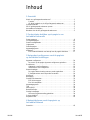 5
5
-
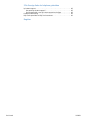 6
6
-
 7
7
-
 8
8
-
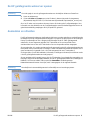 9
9
-
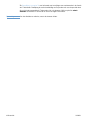 10
10
-
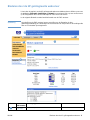 11
11
-
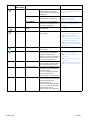 12
12
-
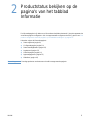 13
13
-
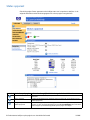 14
14
-
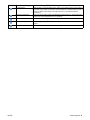 15
15
-
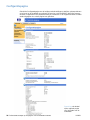 16
16
-
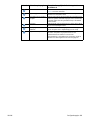 17
17
-
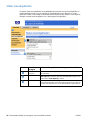 18
18
-
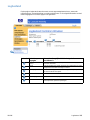 19
19
-
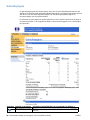 20
20
-
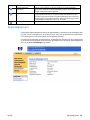 21
21
-
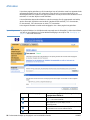 22
22
-
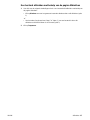 23
23
-
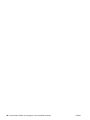 24
24
-
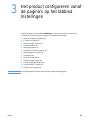 25
25
-
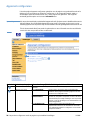 26
26
-
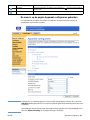 27
27
-
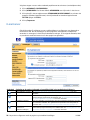 28
28
-
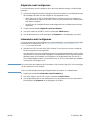 29
29
-
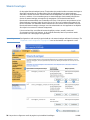 30
30
-
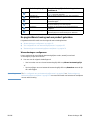 31
31
-
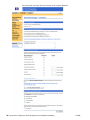 32
32
-
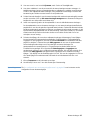 33
33
-
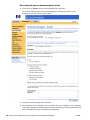 34
34
-
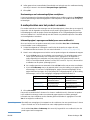 35
35
-
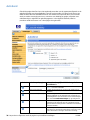 36
36
-
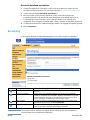 37
37
-
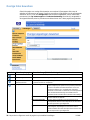 38
38
-
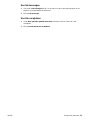 39
39
-
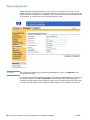 40
40
-
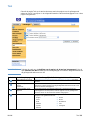 41
41
-
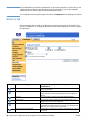 42
42
-
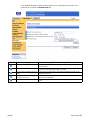 43
43
-
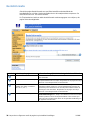 44
44
-
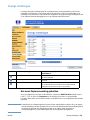 45
45
-
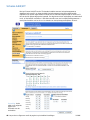 46
46
-
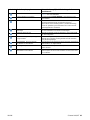 47
47
-
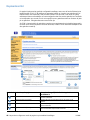 48
48
-
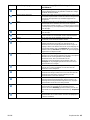 49
49
-
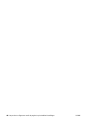 50
50
-
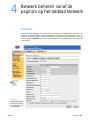 51
51
-
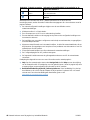 52
52
-
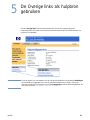 53
53
-
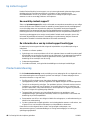 54
54
-
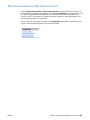 55
55
-
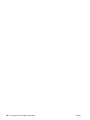 56
56
-
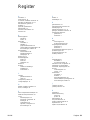 57
57
-
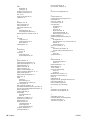 58
58
-
 59
59
-
 60
60
-
 61
61
-
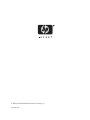 62
62
HP LASERJET 9065MFP Gebruikershandleiding
- Type
- Gebruikershandleiding
- Deze handleiding is ook geschikt voor
Gerelateerde papieren
-
HP LaserJet 4350 Printer series Gebruikershandleiding
-
HP LaserJet P3005 Printer series Gebruikershandleiding
-
HP LaserJet 9040 Printer series Gebruikershandleiding
-
HP Color LaserJet 9500 Multifunction Printer series Gebruikershandleiding
-
HP Color LaserJet 4700 Printer series Gebruikershandleiding
-
HP Color LaserJet CP4005 Printer series Gebruikershandleiding
-
HP Color LaserJet 4730 Multifunction Printer series Gebruikershandleiding
-
HP Color LaserJet CP3520 Printer Series Handleiding
-
HP LaserJet M4345 Multifunction Printer series Gebruikershandleiding
-
HP LaserJet P4014 Printer series Gebruikershandleiding